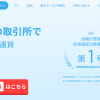※名称がQUOINEXからLiquidに変わりました。
今回はセキュリティ体制もばっちりの国内取引所所QUOINEX![]() (現在Liquid)を紹介しましょう。
(現在Liquid)を紹介しましょう。
「リップル(XRP)はどこで買えるんだ?」とお悩みの方、ここで買えますよ~!
それでは取引所の概要と口座開設方法について説明します。この記事を読み終わる頃には開設完了~!
コインチェック騒動でXRP難民発生してません?
- リップル(XRP)を買いたいけどcoincheckが停止中で買えない!
- 取引所に預けておくのが心配!
こんな方、意外に多いんじゃないでしょうか。現時点でリップル(XRP)を購入できる他の国内取引所は、QUOINEX![]() とbitbankです。
とbitbankです。
(H30/2/18よりBITPOINT![]() でも取扱開始予定)
でも取扱開始予定)
今回はQUOINEX、それではいってみよ~。
Liquidってどんな取引所?

QUOINEX![]() (Liquid)は2014年に設立された取引所で、2017年に現在の名前になっています。
(Liquid)は2014年に設立された取引所で、2017年に現在の名前になっています。
設立はシンガポールですが、2016年に本社機能を日本に移しています。金融庁の仮想通貨交換事業者にも認定されているので、国内取引所と言っていいでしょう。
100%コールドウォレットで管理。セキュリティ意識がかなり高い取引所です。(100%コールドは現時点でここだけ)
なので取引所に置きっぱなしにするような人にとっては少し安心かもですね。(まぁそれでもハッキング被害・倒産リスクは避けられないけどね)
Liquid取扱通貨の種類

QUOINEX![]() (Liquid)での取扱通貨は以下。
(Liquid)での取扱通貨は以下。
| Bitcoin | (BTC) |
| Bitcoin Cash | (BCH) |
| Ethereum | (ETH) |
| Ripple | (XRP) |
| QASH | (QASH) |
上記の通貨を購入することができます。
さらに日本円以外にも米ドルや豪ドル、シンガポールドルなど様々な国の法定通貨で取引できるみたいね。日本円以外使わないけどねw
(※取引ルールのPDFにNEMの記載があったんですが、現在は見れなくなっています。今後取扱予定なのかな?)
QASHを国内取引所で買えるのはここだけ

さらにQUOINE社が提供する金融プラットフォームLIQUID(2018年開始予定)で使われるトークンのQASHを買えます。
国内取引所で買えるのはここだけです。
QASHとは?

QASHとはLIQUIDで使用されるトークンです。仮想通貨や金融系を結んで流動性を供給する、金融系プラットフォームって感じですかね? 金融版イーサリアム的な(すまん適当)。
難しいので、詳しくは以下のLIQUID(QASH)のホームページをご覧ください(下手に説明するよりw)。
引用リンク LIQUID | Financial Services on the Blockchain
QUOINEX、QASH、LIQUID読み方
これ素朴な疑問じゃないですか?
はじめてみた時、キュオイネックス? クオイネックス、クオインエックス、ヌゥォォォーってなりました。。なんだか全体的に日本人には悩ましい読み方のスペルが多い気が(笑)
読み方はコレ!
| 読み方 | |
| QUOINEX | コインエクスチェンジ |
| QASH | キャッシュ |
| LIQUID | リキッド |
キャッシュとリキッドはまぁ、だけどコインエクスチェンジは初見でわかりますかね? 上にちっちゃな振り仮名いらない? 日本人は読めないサービス苦手だよ?
ということでコインエクスチェンジ、通称コインでしょう。それではメリットポイントなどに軽く触れてみます。
徹底したセキュリティ対策

coincheck騒動があっただけに、セキュリティ対策は気になりますね。見るところかなりしっかりしてそうです。
- 100%コールドウォレット
- マルチシグ対応
これはかなりすごい気が。100%コールドウォレットだと運営側がかなり大変な気がします。通常は6割~8割コールド(ネットから切り離した安全な保管)なんじゃないですかね。
それだけセキュリティに関しては高いレベルということがわかりますね。

ダウンタイムほぼなし、取引処理能力も高そうです。bitFlyerFXも重い上に落ちたりします。Zaifも502Bad Gatewayの常連で、注文も通らなかったりすることが多いです。
もちろんユーザー数の違いもあると思うので一概に比較できないと思いますが、スペックについても自信がある感じでございます。
レバレッジ取引25倍まで可能

以前はGMOコイン![]() が25倍レバレッジを提供していましたが、現在は5倍のみです。まぁいろいろあったんだよ。
が25倍レバレッジを提供していましたが、現在は5倍のみです。まぁいろいろあったんだよ。
そんな中QUOINEX![]() (Liquid)は25倍を提供しています。国内取引所で他にハイレバレッジ提供している取引所で思いつくのはBITPOINT
(Liquid)は25倍を提供しています。国内取引所で他にハイレバレッジ提供している取引所で思いつくのはBITPOINT![]() くらいです。この辺もいずれ規制されて5倍くらいに落ち着きそうですね。
くらいです。この辺もいずれ規制されて5倍くらいに落ち着きそうですね。
ハイレバマンの方、こちらですよ~。
(投資経験が浅い方は25倍レバレッジは絶対にやめておきましょう。絶対にです。)
それでは登録方法に進んでいきましょう。口座開設方法見なくてもわかる方は以下リンクからどうぞ。
Liquid口座開設方法

まずはQUOINEX![]() (Liquid)にアクセスし、上記赤枠の口座開設のところをクリックします。
(Liquid)にアクセスし、上記赤枠の口座開設のところをクリックします。

居住地国を選択します。
メール・パスワードを入力

メールアドレスとパスワードを入力しましょう。パスワードは最低でも30桁以上にしましょう。
あとは赤枠の部分をチェックします。
名前・生年月日を入力

名前や生年月日を入力しましょう。外国PEPsについてもチェックを。
住所・連絡先を入力

住所・連絡先を入力しましょう。
財務情報・投資経験を選択

財務情報や投資経験をプルダウンより選択しましょう。

どのような投資を、どれくらいやっていたことがあるかを選択します。
最後に書類に目を通しましょう

最後にリスク説明や取引ルールなどの書類に目を通し、チェックをいれ次へ。

グーグルの画像認識を進みましょう。ここでは道路標識を選択する必要があるので、看板部分をクリックして選択しましょう。
※だいたい一発では進めなかったりなので、2回目以降も同じ要領で。
仮登録完了後、メールを確認

画像認識が終わると仮登録が完了します。
登録したメールアドレスに、本登録用のアドレスが届きます。
メールのリンクをクリックして完了

届いたメールの「Confirm my account」のリンクをクリックすると登録完了です。
つーかなんで最後の最後で英語なんだよっ(笑)日本人は英語アレルギーの方が多いので、早急に改善したほうがいいんじゃないかな?
ログインする

登録が完了したら、先ほどのメールアドレスとパスワードでログインしましょう。

ログインすると取引画面が表示されます。
このままではまだ本人確認が終わっていませんので、あともう少し。と、その前にセキュリティの方が心配ですので、先に2段階認証を設定しましょう。
2段階認証を設定する

(※この作業は後からでも可能です)
画面右上に登録したメールアドレスがあります。そこをクリックすると上記画像のように表示されます。
「2段階認証」をクリックしましょう。

「2段階認証を有効にする」をクリックします。

まずスマホに、グーグル認証システム(Google Authenticator)アプリをインストールしましょう。
白枠(※消してます)部分にQRコードが表示されるので、スマホのGoogle Authenticatorアプリで読み込みます。
表示されている数字を入力し「2段階認証を有効にする」をクリック。

これで2段階認証が完了です。
ログインする時に、パスワードとともに2段階認証アプリで表示されている6桁の数字が一致しないとログインできません。これでセキュリティはバッチリ!
本人確認書類をアップロード

残るステップは本人確認書類の提出のみです。今度は「ステータス:書類未提出」部分をクリックしましょう。
基本は以下書類が無難です。

私は免許証をアップしました。

あー赤枠で囲むの忘れたw
「ファイルを選択」をクリック。撮影した画像を選択しましょう。

最後に「全ての必要書類を提出済みです。」という若干日本語に違和感を感じる部分にチェックを入れアップ。

はい。と、ここまでで完了です。
ステータスが書類審査中であればひたすら待ちましょう。現在口座開設が殺到していて時間がかかるようです。
私は「いつもより時間かかってるから待ってねメールが」きたので、しばし待て、の状況です。
おまけ:全デバイスログアウトの機能あり

他の取引所の仕様がどうなっているのかわかりませんが、QUOINEX![]() のログアウトは全デバイスログアウトの機能が付いています。
のログアウトは全デバイスログアウトの機能が付いています。
ここにチェックを入れてログインすると、全ての端末がログアウトされます。進行形で不正ログインされている場合には使えるかも。
(※以前coioncheckであったハッカーとのいたちごっこのYouTubeありましたね。あんな時に使えるw)
「もしや不正ログインされてる?」ってときは、ここにチェックを入れログアウト。そして速攻ログインして、パスワードを変更しましょう。付け焼刃かもだけど、しないよりはマシです。
デメリット
まだ使えてないのでアレなんですが、QUOINEXはちょくちょく異常値で約定するトラブルがあるようです。
QUOINEXのイーサリアム取引で異常な上髭が出てた。250,000円!先日はQASHでも異常な上髭と下髭が出た時があった。株式とかFXだったら約定取消しなどの措置が取られるはずだけど、普通に約定したのかな?もしそうなら売った人は神。買った人は悲惨。#イーサリアム #スパイク取引 #QUOINEX #仮想通貨 pic.twitter.com/j9gpq77scS
— がれま (@garageminer) December 11, 2017
間違いないですね。指値じゃなくて成立価格の表示です。QUOINEXのリップル(XRP)753円で約定してます。4枚ですけど。#quoinex #XRP pic.twitter.com/Kg10zmqbdr
— 仮想久美子 (@kumiko_kaso) January 25, 2018
詳しくはわかりませんが、この辺は気をつけた方がよさそうです。
※後日使ってみましたが、かなりバッドポイントも多し。気になる方はどうぞ。
今日のまとめ
ということで今回はXRPやQASHを購入できる取引所の紹介でした。
複数の取引所を登録しておくと、なにかあったときにフットワークが軽くなります。セキュリティも高い取引所ですので、開設がまだの方は以下のリンクからどうぞ。